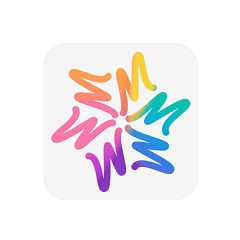-
安全下载
Waterfall Pro
 大小:1.2MB更新时间:2022-11-08软件授权:国外软件
WaterfallPro最新版是一个CPU降温程序,比CPUIdle更强的软件,包括CPU优化功能!专业版增加了很多新功能,能读取各家主机板相关信息.如CPU温度,环境温度.CPU电压.输出输入电压.风扇转速等等。 WaterfallPro支持检测信息 CPUTempreture:CPU温度 MainboardTempreture:主板温度 ProcessorUsage:CPU使用率 PowerConsumption:耗电率 PowerConsumption:耗电瓦数 WaterfallPro安装说明 1、在华军软件园下载WaterfallPro最新版软件包,双击“SETUP.EXE”程序进入安装向导界面,这里点击【Next】进行下一步 2、软件默认安装位置为“C:/ProgramFiles(x86)/YiHong/WaterfallPro2.99Demo”,小编建议点击“Browse...”选择C盘以外的磁盘安装 3、这里我们可以自主选择开始菜单文件夹位置,默认即可,继续【Next】进行下一步 4、软件正在快速安装中,稍等片刻即可 5、软件安装成功,点击【Finish】退出安装向导 WaterfallPro使用说明 安装后它会自动对您的电脑进行一些分析,然后缩小到系统托盘中自动运行。然而,这并不表示它就正常运行了,要实现它的诸多功能,您还得进行手工设置。 单击系统托盘里的WaterfallPro图标,在弹出的面板中找到Option选项,进入设置。其下的Celcius与Fahrenheit是摄氏温度与华氏温度的选择,您不必管它们。 其下的信息面板显示了当前的系统信息: ProcessorUsage:CPU使用率 PowerConsumption:耗电率 PowerConsumption:耗电瓦数 CPUTempreture:CPU温度 MainboardTempreture:主板温度 再其下是核心电压,输入输出电压,电压偏差,风扇转速等的信息。 当您没有完成Option选项设置,该面板只会显示ProcessorUsage;PowerConsumption;PowerConsumption三个选项,要显示其他的系统信息,您必须正确地完成Option选项设置。 1.CPUMainboardSetup:CPU与主板设置 在CPU下拉列表中找到您的CPU型号,如果您不知道,那就选其默认的GenericProcessor选项,不过为了获得更好的使用效果,您最好还是指定其具体型号。 corevoltage:核心电压,不同的CPU对应于不同的核心电压,一般来说,WaterfallPro能根据您的CPU自动调整,但如果电压不符,就需要手工调整了。如果您并不清楚,就不要去改动它。 再其下是选择主板,直接选择就行了。如果您的主板不在其范围,或者您不清楚自己的主板型号,可以选择GenericMainboard项,与之相对应的损失是,WaterfallPro不能对主板温度进行监测与报警。所以建议您无论如何要在此项设置中精确指明。 要注意的是,其下拉列表中的硬件型号有些不大准确,要想获取准确的硬件支持信息,请到其帮助文件中找到AppendixA:MainboardManufacturersinTaiwan和AppendixB:ProcessorInformation选项,里面有详细的硬件资料,一切应该以它们为准。 设置完后按“NEXT“,进入报警设置。 2.Alarm:报警设置 下拉列表中提供了对CPU,主板,等等的报警对象,您可设置无限多的报警选项,但比较实用的是CPU,主板等的温度报警设置。直接选择就行了。 UpperSafetyRange与LowerSafetyRange是对温度范围(上限与下限)进行设置,当被监测对象超出了这个范围就会进行报警。直接拖动相对应的滑块就行了。 再其下就是针对上面的设置进行相应动作了。 DecreasethetemperatureoftheCPUwhenitsoverheated:如果您的电脑里面装有传感器,那就可以激活此选项,当机器过热时就可以自动激活CPUHLT功能,减低能耗从而达到机器降温的目的。 PlaySound:当然是对声音进行指定,这样做的好处在于,您可以设置成针对不同的事件发出不同的报警音。 DisplayAlarmMessage:显示报警信息,就是在发生非常事件时自动弹出报警信息,您可以在其右的输入框中自由输入。 DefaultMessageandSafetyRange:恢复默认的系统设置。 3.Miscellaneous:杂项设置 名为杂项,功能却是WaterfallPro的核心。 要想具有给CPU降温的功能,请激活HLTEnable选项,它主要是通过对CPU执行HLT命令,减低CPU使用功耗来达到降温目的。 CPUThrottling:非常具有特色的功能,如果您的CPU跑得过快,机器内温度太高,那么它会自动为CPU减速,以降低CPU温度。 其下的滑块是用来设置当CPU使用率超过多少时自动激活CPUThrottling功能,当然数值越大,降温效果就更好。 4.AdditionalModules:附加功能 前面我们讲到它可以对三个对象同时进行监视,这里就是对其的具体设置选项。 DriveSpace:硬盘剩余空间小于10%时进行警告。 SystemInfo:系统资源小于多少时自动进行警告,这里可以通过Setup进行设置。 5.FinishsettingupWaterfallPro:完成设置 上面所有的设置都完成了?嘿嘿,那就点按Finish吧,它会自动将信息写入系统并进行优化和各项设置,您可从其下的进度条看到这一过程。 如果您在第一项设置中没有选择正确的CPU型号,那么您的电脑会蓝屏,不过不用担心,不会造成您的系统崩溃。 对操作系统的支持不足,目前只支持Win9x,还不支持NT/Me/2000。 WaterfallPro同类软件对比 WaterfallPro软件是一款相当高效的CPU降温软件,软件支持忽略主板温控感应电路而强制以最大功率启动风扇,避免温控电路失灵时CPU过热导致死机故障,延长电脑硬件使用寿命,专业版增加了很多新功能,能读取各家主机板相关信息,如CPU温度,环境温度,CPU电压.输出输入电压.风扇转速等等。 CpuIdleExtreme是一款CPU降温程序,自称为“最佳的CPU降温工具——CPU降温的瑞士军刀!”通过在CPU无操作时将其禁用来降低CPU的温度。此举既可延长CPU的寿命(降低10℃,获得双倍的使用寿命),又能降低能耗。如果能配合主板监控程序(MotherboardMonitor5),它能最大限度地保障你的CPU和芯片组的安全。 WaterfallPro更新日志 日日夜夜的劳作只为你可以更快乐 嘛咪嘛咪哄~bug通通不见了! 华军小编推荐: {zhandian}小编推荐您下载WaterfallPro,小编亲测,可放心使用。另外{zhandian}为大家提供的CpuIdleExtreme也是还不错的软件,如果需要不妨下载试试!风里雨里小编等你!
大小:1.2MB更新时间:2022-11-08软件授权:国外软件
WaterfallPro最新版是一个CPU降温程序,比CPUIdle更强的软件,包括CPU优化功能!专业版增加了很多新功能,能读取各家主机板相关信息.如CPU温度,环境温度.CPU电压.输出输入电压.风扇转速等等。 WaterfallPro支持检测信息 CPUTempreture:CPU温度 MainboardTempreture:主板温度 ProcessorUsage:CPU使用率 PowerConsumption:耗电率 PowerConsumption:耗电瓦数 WaterfallPro安装说明 1、在华军软件园下载WaterfallPro最新版软件包,双击“SETUP.EXE”程序进入安装向导界面,这里点击【Next】进行下一步 2、软件默认安装位置为“C:/ProgramFiles(x86)/YiHong/WaterfallPro2.99Demo”,小编建议点击“Browse...”选择C盘以外的磁盘安装 3、这里我们可以自主选择开始菜单文件夹位置,默认即可,继续【Next】进行下一步 4、软件正在快速安装中,稍等片刻即可 5、软件安装成功,点击【Finish】退出安装向导 WaterfallPro使用说明 安装后它会自动对您的电脑进行一些分析,然后缩小到系统托盘中自动运行。然而,这并不表示它就正常运行了,要实现它的诸多功能,您还得进行手工设置。 单击系统托盘里的WaterfallPro图标,在弹出的面板中找到Option选项,进入设置。其下的Celcius与Fahrenheit是摄氏温度与华氏温度的选择,您不必管它们。 其下的信息面板显示了当前的系统信息: ProcessorUsage:CPU使用率 PowerConsumption:耗电率 PowerConsumption:耗电瓦数 CPUTempreture:CPU温度 MainboardTempreture:主板温度 再其下是核心电压,输入输出电压,电压偏差,风扇转速等的信息。 当您没有完成Option选项设置,该面板只会显示ProcessorUsage;PowerConsumption;PowerConsumption三个选项,要显示其他的系统信息,您必须正确地完成Option选项设置。 1.CPUMainboardSetup:CPU与主板设置 在CPU下拉列表中找到您的CPU型号,如果您不知道,那就选其默认的GenericProcessor选项,不过为了获得更好的使用效果,您最好还是指定其具体型号。 corevoltage:核心电压,不同的CPU对应于不同的核心电压,一般来说,WaterfallPro能根据您的CPU自动调整,但如果电压不符,就需要手工调整了。如果您并不清楚,就不要去改动它。 再其下是选择主板,直接选择就行了。如果您的主板不在其范围,或者您不清楚自己的主板型号,可以选择GenericMainboard项,与之相对应的损失是,WaterfallPro不能对主板温度进行监测与报警。所以建议您无论如何要在此项设置中精确指明。 要注意的是,其下拉列表中的硬件型号有些不大准确,要想获取准确的硬件支持信息,请到其帮助文件中找到AppendixA:MainboardManufacturersinTaiwan和AppendixB:ProcessorInformation选项,里面有详细的硬件资料,一切应该以它们为准。 设置完后按“NEXT“,进入报警设置。 2.Alarm:报警设置 下拉列表中提供了对CPU,主板,等等的报警对象,您可设置无限多的报警选项,但比较实用的是CPU,主板等的温度报警设置。直接选择就行了。 UpperSafetyRange与LowerSafetyRange是对温度范围(上限与下限)进行设置,当被监测对象超出了这个范围就会进行报警。直接拖动相对应的滑块就行了。 再其下就是针对上面的设置进行相应动作了。 DecreasethetemperatureoftheCPUwhenitsoverheated:如果您的电脑里面装有传感器,那就可以激活此选项,当机器过热时就可以自动激活CPUHLT功能,减低能耗从而达到机器降温的目的。 PlaySound:当然是对声音进行指定,这样做的好处在于,您可以设置成针对不同的事件发出不同的报警音。 DisplayAlarmMessage:显示报警信息,就是在发生非常事件时自动弹出报警信息,您可以在其右的输入框中自由输入。 DefaultMessageandSafetyRange:恢复默认的系统设置。 3.Miscellaneous:杂项设置 名为杂项,功能却是WaterfallPro的核心。 要想具有给CPU降温的功能,请激活HLTEnable选项,它主要是通过对CPU执行HLT命令,减低CPU使用功耗来达到降温目的。 CPUThrottling:非常具有特色的功能,如果您的CPU跑得过快,机器内温度太高,那么它会自动为CPU减速,以降低CPU温度。 其下的滑块是用来设置当CPU使用率超过多少时自动激活CPUThrottling功能,当然数值越大,降温效果就更好。 4.AdditionalModules:附加功能 前面我们讲到它可以对三个对象同时进行监视,这里就是对其的具体设置选项。 DriveSpace:硬盘剩余空间小于10%时进行警告。 SystemInfo:系统资源小于多少时自动进行警告,这里可以通过Setup进行设置。 5.FinishsettingupWaterfallPro:完成设置 上面所有的设置都完成了?嘿嘿,那就点按Finish吧,它会自动将信息写入系统并进行优化和各项设置,您可从其下的进度条看到这一过程。 如果您在第一项设置中没有选择正确的CPU型号,那么您的电脑会蓝屏,不过不用担心,不会造成您的系统崩溃。 对操作系统的支持不足,目前只支持Win9x,还不支持NT/Me/2000。 WaterfallPro同类软件对比 WaterfallPro软件是一款相当高效的CPU降温软件,软件支持忽略主板温控感应电路而强制以最大功率启动风扇,避免温控电路失灵时CPU过热导致死机故障,延长电脑硬件使用寿命,专业版增加了很多新功能,能读取各家主机板相关信息,如CPU温度,环境温度,CPU电压.输出输入电压.风扇转速等等。 CpuIdleExtreme是一款CPU降温程序,自称为“最佳的CPU降温工具——CPU降温的瑞士军刀!”通过在CPU无操作时将其禁用来降低CPU的温度。此举既可延长CPU的寿命(降低10℃,获得双倍的使用寿命),又能降低能耗。如果能配合主板监控程序(MotherboardMonitor5),它能最大限度地保障你的CPU和芯片组的安全。 WaterfallPro更新日志 日日夜夜的劳作只为你可以更快乐 嘛咪嘛咪哄~bug通通不见了! 华军小编推荐: {zhandian}小编推荐您下载WaterfallPro,小编亲测,可放心使用。另外{zhandian}为大家提供的CpuIdleExtreme也是还不错的软件,如果需要不妨下载试试!风里雨里小编等你! -
安全下载
CPU降温圣手
 大小:0.79MB更新时间:2022-07-28软件授权:国产软件
市场上流行着很多的CPU降温软件,但效果不是很理想,与本系统的效果有着很大的差距,本系统内核处理采用汇编技术,直接对CPU单元进行优化。本系统适合所有型号的CPU产品,对CPU起到了良好的优化和保护作用。
大小:0.79MB更新时间:2022-07-28软件授权:国产软件
市场上流行着很多的CPU降温软件,但效果不是很理想,与本系统的效果有着很大的差距,本系统内核处理采用汇编技术,直接对CPU单元进行优化。本系统适合所有型号的CPU产品,对CPU起到了良好的优化和保护作用。 -
安全下载
CPUIdle
 大小:0.52MB更新时间:2022-07-28软件授权:国外软件
一个相当优秀的的CPU工具,它支持IntelP5/P5/MMX/PPro/PII、AMDK5/K6/K6-2或CyrixM1/M2等品牌CPU,它可使用者节省电源及帮您的CPU降温,以达到CPU运转稳定与最佳化。
大小:0.52MB更新时间:2022-07-28软件授权:国外软件
一个相当优秀的的CPU工具,它支持IntelP5/P5/MMX/PPro/PII、AMDK5/K6/K6-2或CyrixM1/M2等品牌CPU,它可使用者节省电源及帮您的CPU降温,以达到CPU运转稳定与最佳化。 -
安全下载
KCPU Cooler
 大小:0.06MB更新时间:2022-07-28软件授权:国外软件
是一个免费的CPU降温软件,可以在Win95/98操作系统让CPU降温,其降温原理在于利用发出HLT指令让CPU空闲时节省能源达到降温效果。
大小:0.06MB更新时间:2022-07-28软件授权:国外软件
是一个免费的CPU降温软件,可以在Win95/98操作系统让CPU降温,其降温原理在于利用发出HLT指令让CPU空闲时节省能源达到降温效果。 -
安全下载
AMD64 CPU Assistant
 大小:0.73MB更新时间:2022-07-28软件授权:国外软件
国外DIY玩家发布了一套名为AMD64CPUAssistant的监测软件,专为AMDAthlon64处理器而设计。其主要功能除了测温外(可显示温度走势折线图),还包括DDR内存的时序调整,以及系统各DeviceID的读取和调整等。可惜它是用主板上的温度传感器(ThermalSensor)来进行测温,并非最新的DTS技术,因此准确性要逊色一些。
大小:0.73MB更新时间:2022-07-28软件授权:国外软件
国外DIY玩家发布了一套名为AMD64CPUAssistant的监测软件,专为AMDAthlon64处理器而设计。其主要功能除了测温外(可显示温度走势折线图),还包括DDR内存的时序调整,以及系统各DeviceID的读取和调整等。可惜它是用主板上的温度传感器(ThermalSensor)来进行测温,并非最新的DTS技术,因此准确性要逊色一些。 -
安全下载
CpuIdle Extreme
 大小:0.56MB更新时间:2022-07-28软件授权:国外软件
CpuIdleExtreme是一款CPU降温程序,自称为“最佳的CPU降温工具——CPU降温的瑞士军刀!”.通过在CPU无操作时将其禁用来降低CPU的温度.此举既可延长CPU的寿命(降低10℃,获得双倍的使用寿命),又能降低能耗.如果能配合主板监控程序(MotherboardMonitor5),它能最大限度地保障你的CPU和芯片组的安全.
大小:0.56MB更新时间:2022-07-28软件授权:国外软件
CpuIdleExtreme是一款CPU降温程序,自称为“最佳的CPU降温工具——CPU降温的瑞士军刀!”.通过在CPU无操作时将其禁用来降低CPU的温度.此举既可延长CPU的寿命(降低10℃,获得双倍的使用寿命),又能降低能耗.如果能配合主板监控程序(MotherboardMonitor5),它能最大限度地保障你的CPU和芯片组的安全. -
安全下载
SoftCooler II 冷酷到底
 大小:0.35MB更新时间:2022-07-28软件授权:国产软件
SoftCoolerII冷酷到底正式版是款针对电脑系统中的芯片打造的降温软件。SoftCoolerII冷酷到底最新版能使你CPU 的温度下降8度以上。并且它只占用极少的系统资源和内存空间。SoftCooler II冷酷到底还能够直接对CPU单元进行优化,适用于所有型号的CPU,一键降温清理。华军软件园提供SoftCooler II冷酷到底的下载服务,欢迎大家前来下载使用! SoftCoolerII冷酷到底软件功能 1.执行操作 一条指令的功能往往是由计算机中的部件执行一系列的操作来实现的。CPU要根据指令的功能,产生相应的操作控制信号,发给相应的部件,从而控制这些部件按指令的要求进行动作。 2.控制时间 时间控制就是对各种操作实施时间上的定时。在一条指令的执行过程中,在什么时间做什么操作均应受到严格的控制。只有这样,计算机才能有条不紊地工作。 3.处理指令 这是指控制程序中指令的执行顺序。程序中的各指令之间是有严格顺序的,必须严格按程序规定的顺序执行,才能保证计算机系统工作的正确性。 4.处理数据 即对数据进行算术运算和逻辑运算,或进行其他的信息处理。 SoftCoolerII冷酷到底软件特色 1.一键降温; 2.过热预防和保护; 3.添加黑名单。 4.实时设备温度监测; 5.动态过热应用检测; SoftCoolerII冷酷到底安装步骤 1、在华军软件园将SoftCoolerII冷酷到底下载下来,得到一个软件压缩包。 2、接着将软件压缩包解压,得到其中的SoftCooler.exe。 3、最后双击打开SoftCooler.exe,就可以使用了。 SoftCoolerII冷酷到底CPU的正常温度 保证在温升30度的范围内一般是稳定的。也就是说,cpu的耐收温度为65度,按夏天最高35度来计算,则允许cpu温升为30度。按此类推,如果你的环境温度现在是20度,cpu最好就不要超过50度。温度当然是越低越好。不管你超频到什么程度,都不要使你的cpu高过环境温度30度以上 SoftCoolerII冷酷到底cpu发热常见问题 温度提高是由于U的发热量大于散热器的排热量,一旦发热量与散热量趋于平衡,温度就不再升高了。发热量由U的功率决定,而功率又和电压成正比,因此要控制好温度就要控制好CPU的核心电压。不过说起来容易,电压如果过低又会造成不稳定,在超频幅度大的时候这对矛盾尤其明显。很多时候CPU温度根本没有达到临界值系统就蓝屏重起了,这时影响系统稳定性的罪魁就不是温度而是电压了。所以如何设置好电压在极限超频时是很重要的,设高了,散热器挺不住,设低了,U挺不住。 各种主板的测温方式不尽相同,甚至同一个品牌、型号的主板,由于测温探头靠近CPU的距离差异,也会导致测出的温度相差很大。因此,笼统的说多少多少温度安全是不科学的。我认为在夏天较高室温条件下自己跑一跑super Pi或3dmark,只要稳定通过就可以了,不必过分相信软件测试的温度数据。 同类软件对比 CPU-Z(cpu检测工具)支持64位系统下CPU检测软件,除了使用Intel或AMD自己的检测软件之外,我们平时使用最多的此类软件就数它了。CPU-Z 支持的CPU种类相当全面,软件的启动速度及检测速度都很快。 cpu温度检测软件官方安卓版是一款针对手机CPU信息检测的一款软件,cpu温度检测软件可以实时的获得手机CPU温度,此外还可测试CPU使用率 ,CPU频率等。 华军小编推荐: SoftCoolerII冷酷到底还能够直接对CPU单元进行优化,适用于所有型号的CPU,一键降温清理本款软件功能强大,操作简便,希望大家能够喜欢,欢迎来{zhandian}下载!
大小:0.35MB更新时间:2022-07-28软件授权:国产软件
SoftCoolerII冷酷到底正式版是款针对电脑系统中的芯片打造的降温软件。SoftCoolerII冷酷到底最新版能使你CPU 的温度下降8度以上。并且它只占用极少的系统资源和内存空间。SoftCooler II冷酷到底还能够直接对CPU单元进行优化,适用于所有型号的CPU,一键降温清理。华军软件园提供SoftCooler II冷酷到底的下载服务,欢迎大家前来下载使用! SoftCoolerII冷酷到底软件功能 1.执行操作 一条指令的功能往往是由计算机中的部件执行一系列的操作来实现的。CPU要根据指令的功能,产生相应的操作控制信号,发给相应的部件,从而控制这些部件按指令的要求进行动作。 2.控制时间 时间控制就是对各种操作实施时间上的定时。在一条指令的执行过程中,在什么时间做什么操作均应受到严格的控制。只有这样,计算机才能有条不紊地工作。 3.处理指令 这是指控制程序中指令的执行顺序。程序中的各指令之间是有严格顺序的,必须严格按程序规定的顺序执行,才能保证计算机系统工作的正确性。 4.处理数据 即对数据进行算术运算和逻辑运算,或进行其他的信息处理。 SoftCoolerII冷酷到底软件特色 1.一键降温; 2.过热预防和保护; 3.添加黑名单。 4.实时设备温度监测; 5.动态过热应用检测; SoftCoolerII冷酷到底安装步骤 1、在华军软件园将SoftCoolerII冷酷到底下载下来,得到一个软件压缩包。 2、接着将软件压缩包解压,得到其中的SoftCooler.exe。 3、最后双击打开SoftCooler.exe,就可以使用了。 SoftCoolerII冷酷到底CPU的正常温度 保证在温升30度的范围内一般是稳定的。也就是说,cpu的耐收温度为65度,按夏天最高35度来计算,则允许cpu温升为30度。按此类推,如果你的环境温度现在是20度,cpu最好就不要超过50度。温度当然是越低越好。不管你超频到什么程度,都不要使你的cpu高过环境温度30度以上 SoftCoolerII冷酷到底cpu发热常见问题 温度提高是由于U的发热量大于散热器的排热量,一旦发热量与散热量趋于平衡,温度就不再升高了。发热量由U的功率决定,而功率又和电压成正比,因此要控制好温度就要控制好CPU的核心电压。不过说起来容易,电压如果过低又会造成不稳定,在超频幅度大的时候这对矛盾尤其明显。很多时候CPU温度根本没有达到临界值系统就蓝屏重起了,这时影响系统稳定性的罪魁就不是温度而是电压了。所以如何设置好电压在极限超频时是很重要的,设高了,散热器挺不住,设低了,U挺不住。 各种主板的测温方式不尽相同,甚至同一个品牌、型号的主板,由于测温探头靠近CPU的距离差异,也会导致测出的温度相差很大。因此,笼统的说多少多少温度安全是不科学的。我认为在夏天较高室温条件下自己跑一跑super Pi或3dmark,只要稳定通过就可以了,不必过分相信软件测试的温度数据。 同类软件对比 CPU-Z(cpu检测工具)支持64位系统下CPU检测软件,除了使用Intel或AMD自己的检测软件之外,我们平时使用最多的此类软件就数它了。CPU-Z 支持的CPU种类相当全面,软件的启动速度及检测速度都很快。 cpu温度检测软件官方安卓版是一款针对手机CPU信息检测的一款软件,cpu温度检测软件可以实时的获得手机CPU温度,此外还可测试CPU使用率 ,CPU频率等。 华军小编推荐: SoftCoolerII冷酷到底还能够直接对CPU单元进行优化,适用于所有型号的CPU,一键降温清理本款软件功能强大,操作简便,希望大家能够喜欢,欢迎来{zhandian}下载! -
安全下载
CPUIdle Extreme
 大小:0.64MB更新时间:2022-07-28软件授权:国外软件
CPUIdleExtreme官方版是一款小巧实用的CPU工具。CPUIdleExtreme官方版运行时,它会在Windows托盘栏中显示一个小图标,该图标显示您的CPU当前空闲的百分比。CPUIdleExtreme可以增强系统稳定性,支持显示CPU空闲和冷却时间。 CPUIdleExtreme软件特色 任务栏图标 当CpuIdle运行时,它会在Windows托盘栏中显示一个小图标。该图标显示您的CPU当前空闲的百分比。将鼠标移动到图标上会显示一个提示,显示CpuIdle版本和实际空闲百分比值。 弹出菜单 右键单击CpuIdle托盘图标,显示一个自我探索的弹出菜单。检查或取消选中“启用”菜单项以打开/关闭空闲。通过双击任务栏图标可以完成相同的操作。 CPU信息表 在“CPU信息”表中,显示供应商(即AMD),系列(即家族5意味着P5)的各种CPU参数,芯片步进和时钟速率。如果您看到“CPUID不支持此机器”消息,您可能有一个CPU太旧,无法支持CPUID指令(386,468),或者您的机器已被禁用(这可能发生在某些Cyrix或WinChip机器上,但通常CpuIdle应该解决这个问题)。 如果CpuIdle没有或没有正确识别您的CPU,或者显示的时钟速率不正确,则CpuIdle的主要功能(CPU的冷却)不会受损。 启动选项 CpuIdle支持允许自动启动的选项:从Windows开始。 其他选项用于启用/禁用启动屏幕和CPU优化。建议始终启用CPU优化,因为这可能会增加应用程序性能(即通过启用某些CPU提供的写入分配)。 CPUIdleExtreme主要功能 1、保持CPU低温运行 2、增强系统稳定性 3、方便用户界面(多语言) 4、显示CPU空闲和冷却时间 5、与MotherBoard监控器集成: ①使CpuIdle能够读取MBM温度传感器 ②对临界温度采取行动(增加冷却,停机系统) 6、通用支持所有CPU和芯片组 7、支持所有当前CPU类型(请参阅支持的CPU列表) 8、特殊芯片组优化支持(请参阅支持的芯片组列表) 9、支持多处理器系统 10、支持未来免费升级 CPUIdleExtreme支持设备 CPU 奔腾4,移动奔腾4,至强4赛扬PentiumIII,奔腾III-S,奔腾III-M,奔腾III至强奔腾II,移动奔腾II奔腾,移动奔腾,奔腾高速驱动386,486,468超速 AMD 皓龙(未测试)Athlon,Athlon4,AthlonXP,AthlonMPDuronK6-III,K6-III+K5,K6,K6-2,K6-2+386,486,468DX,5x86 芯片组直接由CpuIdle支持: VIAKT600(CpuIdleExtreme) VIAKM400(CpuIdle6.0a) VIAKT400(CpuIdle6) VIAKT333 VIAKT266,KT266A VIAKT133,KT133A VIAKX,KX133 VIAKM266(CpuIdleExtreme7.0b) VIAKN266(CpuIdleExtreme7.0b) VIAPN266(CpuIdleExtreme7.0b) 即使您的CPU在本列表中没有提及,或者CpuIdle无法识别,仍然会被开箱即用。CpuIdle将发出HLT语句关闭CPU,无论CPU是否可以被识别。 此外,芯片组优化将在检测到的芯片组上执行,无论CPU类型如何。 CPUIdleExtreme注意事项 CpuIdle是用BorlandDelphi编写的。为了执行所需的芯片组和CPU优化,CpuIdle需要直接的硬件访问。在Windows操作系统下,“普通”用户空间软件是不可能的。 为了解决这个限制,CpuIdle使用一个特殊的设备驱动程序来实现直接的硬件访问。 应用级接口是由DelphiTRing0组件提供的硬件抽象层。TRing0提供以下功能: IO端口访问(字节,字和长) MSR(型号特定寄存器)访问CPU寄存器 PCI总线端口级访问 CR(控制寄存器)访问CPU控制寄存器 CPUIdleExtreme安装教程 1、在华军软件园下载CPUIdleExtreme官方版这款软件的压缩包,解压后,双击exe文件,进入安装界面,选择组件,默认即可,点击next 2、设置软件安装位置,点击browse可以自由设置软件安装位置,建议大家选择安装在D盘,然后点击next 3、选择开始菜单文件夹,默认即可,点击install 4、软件正在安装,我们耐心等待 5、CPUIdleExtreme官方版安装结束,点击next 6、安装成功,点击finish即可 CPUIdleExtreme使用方法 1、运行cpuidle程序;在桌面任务栏图标上单击右键,点“选项”; 2、在“启动”栏,“启动选项”框勾选“随windows启动一起运行”、“优化cpu/芯片组”;“降温模式选项”勾选“S1状态(标准降温)”; 3、在“任务栏”,勾选“数字显示”; 4、在“自动禁用”栏,可输入运行程序时需要禁用降温的程序名称,以避免影响程序运行效果,如游戏等; 5、确定即可在桌面右下角看见cpu空闲的数字百分比; 6、双击任务栏cpuidle图标可停止降温,再双击则继续开始降温。 CPUIdleExtreme常见问题 Q:如何确定CPUIdleExtreme官方版是否真的在我的计算机上工作? A:一个简单的方法是手动测试从CPU风扇吹来的空气的温度。在运行CPUIdleExtreme官方版几分钟后,它肯定会比没有CpuIdle运行时凉爽。 如果您想知道CpuIdle在您的系统上有多大的不同,并且您有一个带有LM78的主板或兼容的传感器,可以在BIOS设置中显示系统温度,那么您可以尝试使用主板监视器或Hmonitor。 Q:好吧,我相信CPUIdleExtreme官方版是有效的,但是它安全吗? A:当然。Linux和其他操作系统使用与CPUIdleExtreme官方版相同的技术来降低功耗。然而,一台廉价的、带有低质量组件的PC可能会被CpuIdle以及其他任何应用程序崩溃。 Q:当我启动CPUIdleExtreme官方版时,CPU的使用率立即攀升到100%——怎么了? A:当CPUIdleExtreme官方版运行时,它将通过执行HLT命令,使用所有其他空闲时间来保持CPU冷却。不幸的是,Windows无法识别正常CPU使用和CpuIdle的冷却命令之间的区别,后者只消耗“空闲”时间。这不影响正常应用。 CPUIdleExtreme更新日志 增加了对VIAKT600的支持; 增加/更新了对SiS芯片组730,733,735,746,748,755的支持; 增加了窗口查找功能,可以在某个win程序运行时禁止CpuIdle的活动以减少可能的软件冲突; 重新制作了用户界面,布局更加简洁易用; 增加了-ON和-OFF命令行开关参数以允许从批处理文件中控制CpuIdle。 华军小编推荐: CPUIdleExtreme一个非常不错的软件,偷偷告诉你小编也是用的本软件,别人小编都不告诉的哦!功能强大,绿色安全。{zhandian}还为您提供美捷cpu温度监控等供您下载。
大小:0.64MB更新时间:2022-07-28软件授权:国外软件
CPUIdleExtreme官方版是一款小巧实用的CPU工具。CPUIdleExtreme官方版运行时,它会在Windows托盘栏中显示一个小图标,该图标显示您的CPU当前空闲的百分比。CPUIdleExtreme可以增强系统稳定性,支持显示CPU空闲和冷却时间。 CPUIdleExtreme软件特色 任务栏图标 当CpuIdle运行时,它会在Windows托盘栏中显示一个小图标。该图标显示您的CPU当前空闲的百分比。将鼠标移动到图标上会显示一个提示,显示CpuIdle版本和实际空闲百分比值。 弹出菜单 右键单击CpuIdle托盘图标,显示一个自我探索的弹出菜单。检查或取消选中“启用”菜单项以打开/关闭空闲。通过双击任务栏图标可以完成相同的操作。 CPU信息表 在“CPU信息”表中,显示供应商(即AMD),系列(即家族5意味着P5)的各种CPU参数,芯片步进和时钟速率。如果您看到“CPUID不支持此机器”消息,您可能有一个CPU太旧,无法支持CPUID指令(386,468),或者您的机器已被禁用(这可能发生在某些Cyrix或WinChip机器上,但通常CpuIdle应该解决这个问题)。 如果CpuIdle没有或没有正确识别您的CPU,或者显示的时钟速率不正确,则CpuIdle的主要功能(CPU的冷却)不会受损。 启动选项 CpuIdle支持允许自动启动的选项:从Windows开始。 其他选项用于启用/禁用启动屏幕和CPU优化。建议始终启用CPU优化,因为这可能会增加应用程序性能(即通过启用某些CPU提供的写入分配)。 CPUIdleExtreme主要功能 1、保持CPU低温运行 2、增强系统稳定性 3、方便用户界面(多语言) 4、显示CPU空闲和冷却时间 5、与MotherBoard监控器集成: ①使CpuIdle能够读取MBM温度传感器 ②对临界温度采取行动(增加冷却,停机系统) 6、通用支持所有CPU和芯片组 7、支持所有当前CPU类型(请参阅支持的CPU列表) 8、特殊芯片组优化支持(请参阅支持的芯片组列表) 9、支持多处理器系统 10、支持未来免费升级 CPUIdleExtreme支持设备 CPU 奔腾4,移动奔腾4,至强4赛扬PentiumIII,奔腾III-S,奔腾III-M,奔腾III至强奔腾II,移动奔腾II奔腾,移动奔腾,奔腾高速驱动386,486,468超速 AMD 皓龙(未测试)Athlon,Athlon4,AthlonXP,AthlonMPDuronK6-III,K6-III+K5,K6,K6-2,K6-2+386,486,468DX,5x86 芯片组直接由CpuIdle支持: VIAKT600(CpuIdleExtreme) VIAKM400(CpuIdle6.0a) VIAKT400(CpuIdle6) VIAKT333 VIAKT266,KT266A VIAKT133,KT133A VIAKX,KX133 VIAKM266(CpuIdleExtreme7.0b) VIAKN266(CpuIdleExtreme7.0b) VIAPN266(CpuIdleExtreme7.0b) 即使您的CPU在本列表中没有提及,或者CpuIdle无法识别,仍然会被开箱即用。CpuIdle将发出HLT语句关闭CPU,无论CPU是否可以被识别。 此外,芯片组优化将在检测到的芯片组上执行,无论CPU类型如何。 CPUIdleExtreme注意事项 CpuIdle是用BorlandDelphi编写的。为了执行所需的芯片组和CPU优化,CpuIdle需要直接的硬件访问。在Windows操作系统下,“普通”用户空间软件是不可能的。 为了解决这个限制,CpuIdle使用一个特殊的设备驱动程序来实现直接的硬件访问。 应用级接口是由DelphiTRing0组件提供的硬件抽象层。TRing0提供以下功能: IO端口访问(字节,字和长) MSR(型号特定寄存器)访问CPU寄存器 PCI总线端口级访问 CR(控制寄存器)访问CPU控制寄存器 CPUIdleExtreme安装教程 1、在华军软件园下载CPUIdleExtreme官方版这款软件的压缩包,解压后,双击exe文件,进入安装界面,选择组件,默认即可,点击next 2、设置软件安装位置,点击browse可以自由设置软件安装位置,建议大家选择安装在D盘,然后点击next 3、选择开始菜单文件夹,默认即可,点击install 4、软件正在安装,我们耐心等待 5、CPUIdleExtreme官方版安装结束,点击next 6、安装成功,点击finish即可 CPUIdleExtreme使用方法 1、运行cpuidle程序;在桌面任务栏图标上单击右键,点“选项”; 2、在“启动”栏,“启动选项”框勾选“随windows启动一起运行”、“优化cpu/芯片组”;“降温模式选项”勾选“S1状态(标准降温)”; 3、在“任务栏”,勾选“数字显示”; 4、在“自动禁用”栏,可输入运行程序时需要禁用降温的程序名称,以避免影响程序运行效果,如游戏等; 5、确定即可在桌面右下角看见cpu空闲的数字百分比; 6、双击任务栏cpuidle图标可停止降温,再双击则继续开始降温。 CPUIdleExtreme常见问题 Q:如何确定CPUIdleExtreme官方版是否真的在我的计算机上工作? A:一个简单的方法是手动测试从CPU风扇吹来的空气的温度。在运行CPUIdleExtreme官方版几分钟后,它肯定会比没有CpuIdle运行时凉爽。 如果您想知道CpuIdle在您的系统上有多大的不同,并且您有一个带有LM78的主板或兼容的传感器,可以在BIOS设置中显示系统温度,那么您可以尝试使用主板监视器或Hmonitor。 Q:好吧,我相信CPUIdleExtreme官方版是有效的,但是它安全吗? A:当然。Linux和其他操作系统使用与CPUIdleExtreme官方版相同的技术来降低功耗。然而,一台廉价的、带有低质量组件的PC可能会被CpuIdle以及其他任何应用程序崩溃。 Q:当我启动CPUIdleExtreme官方版时,CPU的使用率立即攀升到100%——怎么了? A:当CPUIdleExtreme官方版运行时,它将通过执行HLT命令,使用所有其他空闲时间来保持CPU冷却。不幸的是,Windows无法识别正常CPU使用和CpuIdle的冷却命令之间的区别,后者只消耗“空闲”时间。这不影响正常应用。 CPUIdleExtreme更新日志 增加了对VIAKT600的支持; 增加/更新了对SiS芯片组730,733,735,746,748,755的支持; 增加了窗口查找功能,可以在某个win程序运行时禁止CpuIdle的活动以减少可能的软件冲突; 重新制作了用户界面,布局更加简洁易用; 增加了-ON和-OFF命令行开关参数以允许从批处理文件中控制CpuIdle。 华军小编推荐: CPUIdleExtreme一个非常不错的软件,偷偷告诉你小编也是用的本软件,别人小编都不告诉的哦!功能强大,绿色安全。{zhandian}还为您提供美捷cpu温度监控等供您下载。 - 安全下载
-
安全下载
CPUCool
 大小:4MB更新时间:2022-01-12软件授权:国外软件
CPUCool是一款软件了,国内许多老网民刚接触计算机之前它就已经存在,可以在Windows环境中让CPU降温的程序,其它还包含支持在Windows环境中最佳化CPU功能(支持AMD、Intel、VIA),监视、显示主机版温度、风扇速度和电压(支持Intel、SIS、VIA、ALI等晶片组)。 CPUCool软件功能 温度控制冷却 您可以配置温度的冷却依赖性。 如果温度达到上限,则启用冷却。然后温度降低。如果温度低于下限,则禁用冷却。它只是这样工作。如果你只配置下限,什么也不会发生! 温度控制强制冷却 在此菜单中,您可以配置强制冷却。当可配置传感器的温度达到极限值时,强制冷却被激活。用户活动放在后台,只有冷却完成。 在这种模式下,正常的工作不能做,因为冷却需要一段时间。有一个声音,所以用户被告知这种状态。 此模式用于保护CPU免受过热。 温度控制强制冷却 在此菜单中,您可以配置强制冷却。当可配置传感器的温度达到极限值时,强制冷却被激活。用户活动放在后台,只有冷却完成。 在这种模式下,正常的工作不能做,因为冷却需要一段时间。有一个声音,所以用户被告知这种状态。 此模式用于保护CPU免受过热。...... 温度控制关闭 在此菜单中,您可以配置温度控制关闭。 所以你可以关闭电脑和关闭电源。这可以做到保护硬件免受过热。 通常有一个问题是否pc真的应该关闭。所以没有supriese。如果pc没有操作员,最后一个问题可以关闭。 强制关闭用于关闭pc而不关闭用户的应用程序。 温度控制程序启动 在这里你可以启动程序温度依赖。这可能是必要的。切换到较低的速度。 但你可以启动任何程序,如果你在这里输入。 CPUCool安装 下载后的CPUCool是一个压缩包,需要解压缩后才可以安装。CPUCool的安装过程非常简单,你只需在安装向导的指引下,单击“Next”按钮即可完成,安装结束重新启动计算机即可运行该程序。 ⑴选择主板类型。第一次运行CPUCool时,会出现一个选择主板类型的对话框,你可以在第一个“Mainboard”(主板)下拉列表中选择自己的主板品牌,在第二个“Mainboard”下拉列表中选择主板的具体型号。 ⑵重新设置语言。CPUCool在第一次运行时,能够正常用英语显示,但是其后的运行中却会显示乱码,解决的方法是选择“Settings→languageChoice”(语言选择)菜单命令,在打开的对话框中,选择“English”选项即可。 ⑶定义测量源。如果需要在CPUCool主窗口中显示更多的系统信息,还需要配置测量源,方法是选择“Settings→Measurementsourcesconfiguration”(测量源配置)菜单命令,在打开的对话框中选择“Fulldisplay”(全部显示)选项。 CPUCool使用 ⑴参数显示。所有设置完成后,我们可以看到CPUCool主界面中有许多数字和图表,如图6所示。它们分别显示了CPU温度(Temp1、Temp2、Temp3)、CPU占用率(%CPUTime)、通信发送及接收速率和总量(Commrec、Commtrans、Commtot)、内存使用量及页面尺寸(Memavail、Mempage)、磁盘读写速度(Diskread、Diskwrite)等参数。同时,在主界面中还有二维波形图来表示CPU的温度、占用率以及通信速率随时间的变化关系。 如果你感觉这个界面使用不方便,你还可以单击“SmallDisplay”(小画面显示)按钮,此时CPUCool将会在屏幕右下角显示简单的参数值。如果你只对CPU的温度感兴趣,你可以单击“Minimize”(最小化)按钮,此时CPUCool将会缩成系统托盘图标,稍等片刻,该图标将显示CPU温度。 ⑵开启降温模式和温度报警。CPUCool默认情况下是启用降温模式的,不过在该功能关闭后,就需要手工将它开启。方法是选择“Functions→Coolingmode/temperaaturedependantSwitching”(降温模式/温度限制开头)菜单命令,在打开的对话框中单击“Maindisplay”(主显示)选项卡,将其中的“Coolingmodeon”(开启降温模式)选项选中即可。 另外,你还可以通过该对话框中的“Temperaturedependantcooling”(降温限制)选项卡,设置当温度高过某个值时开启降温功能,当温度低于某个值时关闭降温功能。 在这里,按照默认设置,当CPU温度超过70摄氏度时,CPUCool将会发出报警声。如果你觉得这个温度不合理,可以将其更改,方法是选择“Functions→Coolingmode/temperaaturedependantSwitching”菜单命令,将“Forcedcooling”(强迫降温)选项卡中的“Switchontemperaturedependantforcedcooling”(强迫更改温度值)选中,然后在下面的框中的数字更改为你希望的报警温度值。
大小:4MB更新时间:2022-01-12软件授权:国外软件
CPUCool是一款软件了,国内许多老网民刚接触计算机之前它就已经存在,可以在Windows环境中让CPU降温的程序,其它还包含支持在Windows环境中最佳化CPU功能(支持AMD、Intel、VIA),监视、显示主机版温度、风扇速度和电压(支持Intel、SIS、VIA、ALI等晶片组)。 CPUCool软件功能 温度控制冷却 您可以配置温度的冷却依赖性。 如果温度达到上限,则启用冷却。然后温度降低。如果温度低于下限,则禁用冷却。它只是这样工作。如果你只配置下限,什么也不会发生! 温度控制强制冷却 在此菜单中,您可以配置强制冷却。当可配置传感器的温度达到极限值时,强制冷却被激活。用户活动放在后台,只有冷却完成。 在这种模式下,正常的工作不能做,因为冷却需要一段时间。有一个声音,所以用户被告知这种状态。 此模式用于保护CPU免受过热。 温度控制强制冷却 在此菜单中,您可以配置强制冷却。当可配置传感器的温度达到极限值时,强制冷却被激活。用户活动放在后台,只有冷却完成。 在这种模式下,正常的工作不能做,因为冷却需要一段时间。有一个声音,所以用户被告知这种状态。 此模式用于保护CPU免受过热。...... 温度控制关闭 在此菜单中,您可以配置温度控制关闭。 所以你可以关闭电脑和关闭电源。这可以做到保护硬件免受过热。 通常有一个问题是否pc真的应该关闭。所以没有supriese。如果pc没有操作员,最后一个问题可以关闭。 强制关闭用于关闭pc而不关闭用户的应用程序。 温度控制程序启动 在这里你可以启动程序温度依赖。这可能是必要的。切换到较低的速度。 但你可以启动任何程序,如果你在这里输入。 CPUCool安装 下载后的CPUCool是一个压缩包,需要解压缩后才可以安装。CPUCool的安装过程非常简单,你只需在安装向导的指引下,单击“Next”按钮即可完成,安装结束重新启动计算机即可运行该程序。 ⑴选择主板类型。第一次运行CPUCool时,会出现一个选择主板类型的对话框,你可以在第一个“Mainboard”(主板)下拉列表中选择自己的主板品牌,在第二个“Mainboard”下拉列表中选择主板的具体型号。 ⑵重新设置语言。CPUCool在第一次运行时,能够正常用英语显示,但是其后的运行中却会显示乱码,解决的方法是选择“Settings→languageChoice”(语言选择)菜单命令,在打开的对话框中,选择“English”选项即可。 ⑶定义测量源。如果需要在CPUCool主窗口中显示更多的系统信息,还需要配置测量源,方法是选择“Settings→Measurementsourcesconfiguration”(测量源配置)菜单命令,在打开的对话框中选择“Fulldisplay”(全部显示)选项。 CPUCool使用 ⑴参数显示。所有设置完成后,我们可以看到CPUCool主界面中有许多数字和图表,如图6所示。它们分别显示了CPU温度(Temp1、Temp2、Temp3)、CPU占用率(%CPUTime)、通信发送及接收速率和总量(Commrec、Commtrans、Commtot)、内存使用量及页面尺寸(Memavail、Mempage)、磁盘读写速度(Diskread、Diskwrite)等参数。同时,在主界面中还有二维波形图来表示CPU的温度、占用率以及通信速率随时间的变化关系。 如果你感觉这个界面使用不方便,你还可以单击“SmallDisplay”(小画面显示)按钮,此时CPUCool将会在屏幕右下角显示简单的参数值。如果你只对CPU的温度感兴趣,你可以单击“Minimize”(最小化)按钮,此时CPUCool将会缩成系统托盘图标,稍等片刻,该图标将显示CPU温度。 ⑵开启降温模式和温度报警。CPUCool默认情况下是启用降温模式的,不过在该功能关闭后,就需要手工将它开启。方法是选择“Functions→Coolingmode/temperaaturedependantSwitching”(降温模式/温度限制开头)菜单命令,在打开的对话框中单击“Maindisplay”(主显示)选项卡,将其中的“Coolingmodeon”(开启降温模式)选项选中即可。 另外,你还可以通过该对话框中的“Temperaturedependantcooling”(降温限制)选项卡,设置当温度高过某个值时开启降温功能,当温度低于某个值时关闭降温功能。 在这里,按照默认设置,当CPU温度超过70摄氏度时,CPUCool将会发出报警声。如果你觉得这个温度不合理,可以将其更改,方法是选择“Functions→Coolingmode/temperaaturedependantSwitching”菜单命令,将“Forcedcooling”(强迫降温)选项卡中的“Switchontemperaturedependantforcedcooling”(强迫更改温度值)选中,然后在下面的框中的数字更改为你希望的报警温度值。 -
安全下载
CPUCooL
 大小:0.94MB更新时间:2022-01-12软件授权:汉化软件
CPUCool是一个可以在窗口95/98中让CPU降温的程序,其它还包含支持在窗口95/98/NT最佳化CPU功能(支持AMD、Cyrics、Intel),监视、显示主机版温度、风扇速度和电压(支持Intel、SIS、VIA、ALI等芯片组)。 CPUCooL是一个可以在Windows环境中让CPU降温的程序,其它还包含支持在窗口95/98/NT最佳化CPU功能(支持AMD、Cyrics、Intel),监视、显示主机版温度、风扇速度和电压(支持Intel、SIS、VIA、ALI等晶片组)。未注册时,会限制一些功能。 这个是针对中国和俄国推出的官方简体中文/繁体中文正式版!^_^
大小:0.94MB更新时间:2022-01-12软件授权:汉化软件
CPUCool是一个可以在窗口95/98中让CPU降温的程序,其它还包含支持在窗口95/98/NT最佳化CPU功能(支持AMD、Cyrics、Intel),监视、显示主机版温度、风扇速度和电压(支持Intel、SIS、VIA、ALI等芯片组)。 CPUCooL是一个可以在Windows环境中让CPU降温的程序,其它还包含支持在窗口95/98/NT最佳化CPU功能(支持AMD、Cyrics、Intel),监视、显示主机版温度、风扇速度和电压(支持Intel、SIS、VIA、ALI等晶片组)。未注册时,会限制一些功能。 这个是针对中国和俄国推出的官方简体中文/繁体中文正式版!^_^ -
安全下载
CpuIdle Extreme
 大小:0.56MB更新时间:2022-01-12软件授权:汉化软件
CpuIdleExtreme是一款CPU降温程序,自称为“最佳的CPU降温工具——CPU降温的瑞士军刀!” 通过在CPU无操作时将其禁用来降低CPU的温度。此举既可延长CPU的寿命(降低10℃,获得双倍的使用寿命),又能降低能耗。如果能配合主板监控程序(MotherboardMonitor5),它能最大限度地保障你的CPU和芯片组的安全。 CpuIdle新版改进了对Athlon64、Sempton、Opteron和PentiumD、entrino等CPU的检测,重写了部分检测芯片组的代码。 注意:此版本仅可用于以NT为内核的任何Windows操作系统。
大小:0.56MB更新时间:2022-01-12软件授权:汉化软件
CpuIdleExtreme是一款CPU降温程序,自称为“最佳的CPU降温工具——CPU降温的瑞士军刀!” 通过在CPU无操作时将其禁用来降低CPU的温度。此举既可延长CPU的寿命(降低10℃,获得双倍的使用寿命),又能降低能耗。如果能配合主板监控程序(MotherboardMonitor5),它能最大限度地保障你的CPU和芯片组的安全。 CpuIdle新版改进了对Athlon64、Sempton、Opteron和PentiumD、entrino等CPU的检测,重写了部分检测芯片组的代码。 注意:此版本仅可用于以NT为内核的任何Windows操作系统。 -
安全下载
VCool
 大小:0.04MB更新时间:2022-01-12软件授权:国产软件
温度是否总是遏制你CPU性能的发挥?AMD的毒龙和阿斯龙发热量尤其惊人,除了加装风扇以外我们也可以试一下专门为AMDCPU量身定作的降温软件VCool。需要ViaKT133/KX133(A)(VT8363/VT8371/VT82C686x)的支持。在安装的时候请将giveio.sys文件拷贝到(c:windowssystem32)目录下,然后再运行LoadDriver.exe文件,点击[安装]和[开始]按钮后就可以运行VCool了
大小:0.04MB更新时间:2022-01-12软件授权:国产软件
温度是否总是遏制你CPU性能的发挥?AMD的毒龙和阿斯龙发热量尤其惊人,除了加装风扇以外我们也可以试一下专门为AMDCPU量身定作的降温软件VCool。需要ViaKT133/KX133(A)(VT8363/VT8371/VT82C686x)的支持。在安装的时候请将giveio.sys文件拷贝到(c:windowssystem32)目录下,然后再运行LoadDriver.exe文件,点击[安装]和[开始]按钮后就可以运行VCool了 -
安全下载
Amn Refrigerator
 大小:0.1MB更新时间:2022-01-12软件授权:国外软件
一个小巧的CPU降温工具,仅占用2k内存,监视器可以隐藏在系统工具栏,需要查看的时候只要把鼠标移动到系统栏,程序就会自动弹出两个菜单报告当前CPU状态。
大小:0.1MB更新时间:2022-01-12软件授权:国外软件
一个小巧的CPU降温工具,仅占用2k内存,监视器可以隐藏在系统工具栏,需要查看的时候只要把鼠标移动到系统栏,程序就会自动弹出两个菜单报告当前CPU状态。 - 安全下载
- 安全下载